D E S I G N B Y I R I V E R
E 4 0
U S E R G U I D E
�
03
其他信息
安全说明
故障排除
版权
认证
商标
有限责任
2 3
2 4
2 5
2 5
2 6
2 6
目录
01
入门
组件
识别控制按钮
电源管理
连接产品
使用iriver plus 4
02
产品使用
主模式
音乐
视频
图片
FM收音机
录音
文件浏览器
设置
0 3
0 3
0 5
0 6
0 8
1 1
1 1
1 4
1 6
1 7
1 9
2 0
2 1
�
组件
组件如有变更,恕不另行通知。组件可能与所示图片存在差异。
E40
快速入门指南和保修卡
耳机
USB 电缆
耳机 : 连接产品可用耳机输出声音。
USB 电缆 : 可让产品跟电脑连接或可充电。
快速入门指南 : 使用本产品的基础说明书。
保修卡 : AS申请时需要保修卡,所以请妥善保管。
识别控制
按钮
本产品的外观,印制文字或轮廓可能根据型号会有所不同。
USB插孔 耳机插孔
0 3
入 门
�
LCD
音量 +
音量 -
MIC
左
上
右
下
电源
RESET孔
USB插孔 : 插入USB线与电脑连接或对本产品充电。
耳机孔 : 插入耳机,通过耳机输出声音。
音量键 : 控制音量大小。
MIC :录音时通过MIC进行录音。
LCD :显示画面。
上 : 目录 – 往上移动。
播放音乐时 – 播放上一曲/快退。
使用收音机时 – 返回前频点/跳到上一个频道。
下 : 目录 –往下移动。
播放音乐时 – 播放下一曲/快进。
使用收音机时 – 到下一个频点/跳到下一个频道。
左 : 返回上一个菜单/回到之前画面。
右 : 执行选择的文件/菜单。
电源 : 按住电源键可开关本产品,按一下会锁定本产品。
RESET键 : 可重置本产品。
0 4
入 门
�
电源管理
开启/关闭产品
1. 按本产品上的 [电源]按钮开机。
2. 产品在开机状态下按住[电源]按钮关机。
本产品具有自动节电功能,可以节省电池电量。根据节电模式设置,指定时间内
无操作后本产品将自动关机。
设置此模式的详情,请参考“设置》定时》自动关机” (请参阅第21页)
使用“HOLD”
1. 在产品开机状态下按一下产品上的 [电源]按钮会锁定本产品。
2. 再按一下[电源]按钮可解锁本产品。
使用“重置“
1. 如果产品停止工作,对任何操作都毫无反应,请按产品右侧的
“重置“孔。
使用重置功能不会删除现在时间和产品里的数据。.请勿在产品运行时使用重置
功能,会对内存造成很大的损伤。
产品充电
1. 启动PC,使用随附的USB缆线将E40连接到PC。
2. 集成电池将自动充电。
请勿使用本产品随附的USB电缆以外的任何其他USB电缆。
否则可能会造成故障。
检查产品是否已连接到高功率USB 2.0 端口。一些外围设备上(如某些键盘和
USB集线器)内置的低功率 USB 端口没有集成电源,可能无法提供充电所需的充
足电能。
开启电源时可能不会显示充电完毕的信息。
电池充满电量大约需要 2小时 30分。 (在完全放电, 关机状态为基准)
如果在充电时使用本产品,则充电时间可能延长。
0 5
入 门
�
请只在室温下对产品充电。
在极热或极冷的环境,可能无法对产品充电。
连接产品
连接耳机
1. 将耳机连接到耳机插孔。
将E40连接到 PC
1. 启动本产品以及PC。
2. 屏幕上出现“选择连接类型“消息。
- 供电及数据传输: 当前正在对产品充电并进行数据传输。
- 供电及播放: 当前正在对产品充电,并播放文件。
- 仅供电 : 当前正在对产品充电。
再将本产品连接到PC之前,建议停止所有操作以获取最佳性能。
切勿使用本产品随附的USB电缆以外的任何其他 USB 电缆。
检查产品是否已连接到高功率 USB 2.0 端口。一些外围设备上(如某些键盘和
USB 集线器)内置的低功率 USB 端口没有集成电源,可能无法正常连接到PC。
建议您将文件系统格式化成FAT32。
0 6
入 门
�
将E40 从 PC 断开
1. 点击电脑画面中运行图标并安全删除后再请安全拔出。
2. 单击“停止”按钮确认断开连接。
任务栏上的图标在某些操作系统中可能被隐藏起来。
单击“显示隐藏图标”可以显示被隐藏的图标。
若正在使用 Windows Explorer 或 Windows Media Player 之类的应用程序时,
安全断开功能可能不起作用。
如果无法正常执行“安全移除硬件”,请在数分钟后重试。
如果不遵守上述流程断开本产品的链接,则本产品中的数据可能会遭到破坏。
将文件/文件夹复制到产品
1. 选择 PC 中的文件/文件夹后, 将其拖拽到显示为产品的驱动器中。
2. 根据文件的类型请复制到相应的文件夹中。
- 音乐 : Music - 电影 : Video - 照片 : Pictures
务必正确连接产品和PC.传输数据时,切勿断开连接或关闭电源,以免数据受到
损害。
传输速度因计算机和/或操作系统环境而不同。
音乐,视频,图片文件请通过iriver plus 4进行文件保存。
0 7
入 门
�
从产品中删除文件/文件夹
1. 选择要删除的文件/文件夹,右击鼠标并选择 [删除]。
2. 在弹出的 [确认删除文件/文件夹] 窗口按 [是],所选的文件/
文件夹将被删除。
iriver plus 4是管理多种媒体文件的一款软件。
使用iriver plus 4可把PC上的文件存储到产品里也可自动升级固件。
设置
1. 执行产品中的 iriver plus 4 设置应用程序会显示设置指南。
2. 根据指南完成设置。
也可在艾利和主页上 (www.iriver.co.kr)下载 iriver plus 4。
PC的配置要求.
Windows® XP 系统
- Intel® Pentium®Ⅱ 233MHz 以上
- 内存64MB以上
- 需30MB以上的硬盘空间
- 支持16bit的声卡
- Microsoft Internet Explorer6.0版本以上
- SVGA 或高清显示器(最小 1024x768 的解析度)
使用
iriver
plus 4
0 8
入 门
�
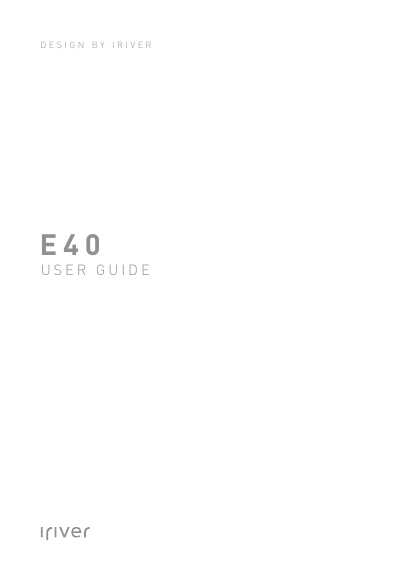
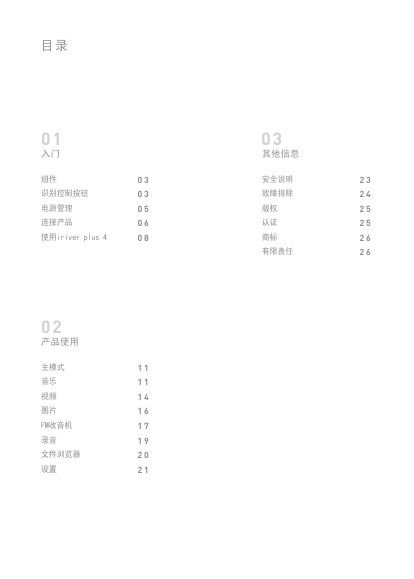
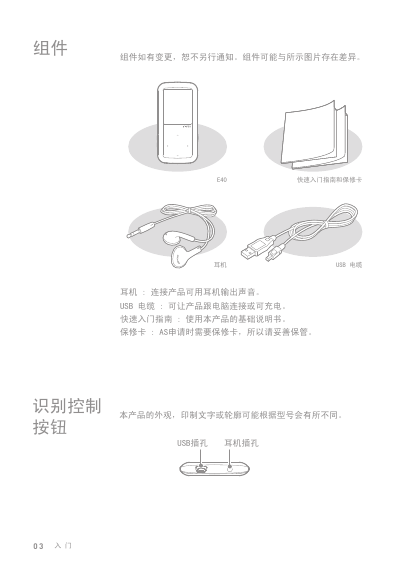

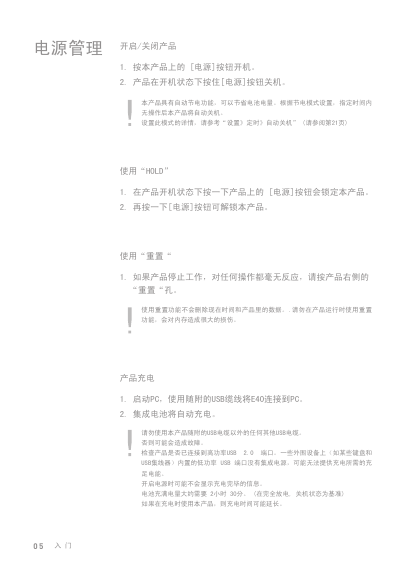

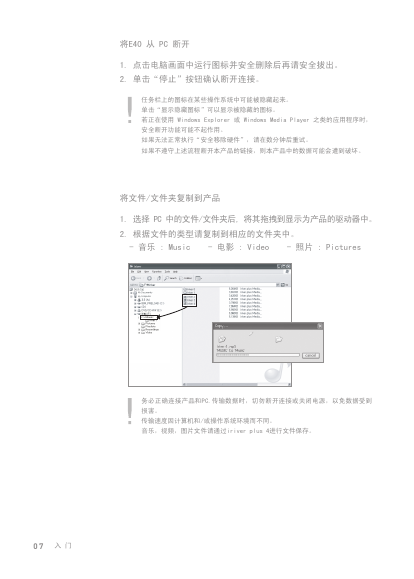
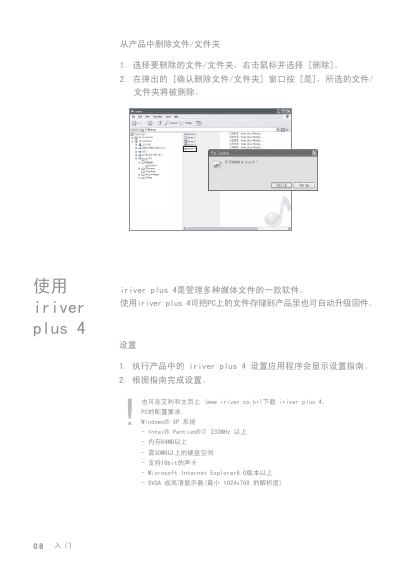
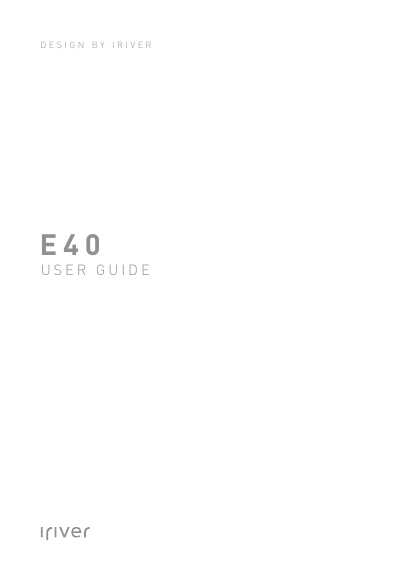
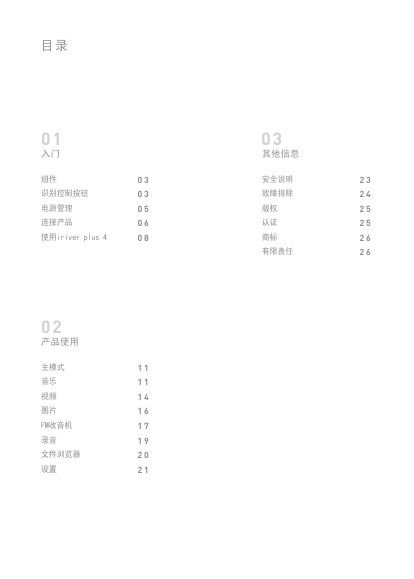
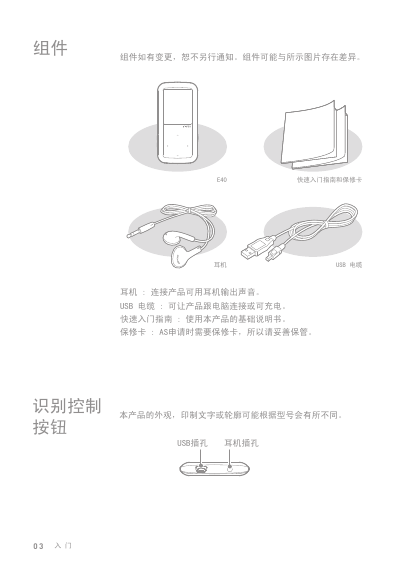

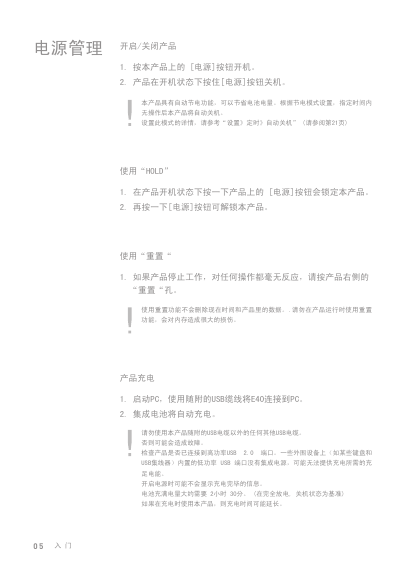

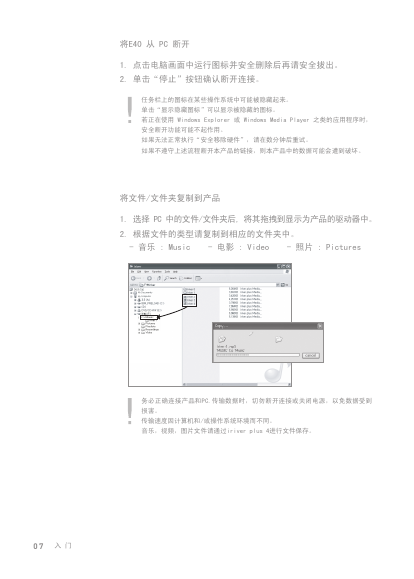
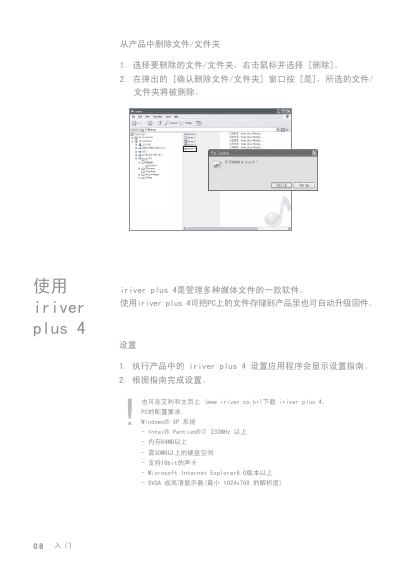
 2023年江西萍乡中考道德与法治真题及答案.doc
2023年江西萍乡中考道德与法治真题及答案.doc 2012年重庆南川中考生物真题及答案.doc
2012年重庆南川中考生物真题及答案.doc 2013年江西师范大学地理学综合及文艺理论基础考研真题.doc
2013年江西师范大学地理学综合及文艺理论基础考研真题.doc 2020年四川甘孜小升初语文真题及答案I卷.doc
2020年四川甘孜小升初语文真题及答案I卷.doc 2020年注册岩土工程师专业基础考试真题及答案.doc
2020年注册岩土工程师专业基础考试真题及答案.doc 2023-2024学年福建省厦门市九年级上学期数学月考试题及答案.doc
2023-2024学年福建省厦门市九年级上学期数学月考试题及答案.doc 2021-2022学年辽宁省沈阳市大东区九年级上学期语文期末试题及答案.doc
2021-2022学年辽宁省沈阳市大东区九年级上学期语文期末试题及答案.doc 2022-2023学年北京东城区初三第一学期物理期末试卷及答案.doc
2022-2023学年北京东城区初三第一学期物理期末试卷及答案.doc 2018上半年江西教师资格初中地理学科知识与教学能力真题及答案.doc
2018上半年江西教师资格初中地理学科知识与教学能力真题及答案.doc 2012年河北国家公务员申论考试真题及答案-省级.doc
2012年河北国家公务员申论考试真题及答案-省级.doc 2020-2021学年江苏省扬州市江都区邵樊片九年级上学期数学第一次质量检测试题及答案.doc
2020-2021学年江苏省扬州市江都区邵樊片九年级上学期数学第一次质量检测试题及答案.doc 2022下半年黑龙江教师资格证中学综合素质真题及答案.doc
2022下半年黑龙江教师资格证中学综合素质真题及答案.doc